要是發現 iPhone 內建相機 App 不見該怎麼辦?可能是不小心手滑誤刪iPhone相機,或是升級 iOS 後,系統異常導致相機消失在 iOS 主畫面,要是發現 iPhone 原廠相機找不到情況,趕緊利用本篇分享的3種快速找回 iPhone 相機 App 方法,就能解救內建相機找不到問題。

iPhone相機不小心刪除如何下載或找回來?
要是發現 iPhone 原廠相機 App 不見或不小心刪除了,能透過以下三種方法快速找回:
方法 1. 利用 iOS 搜尋找回
直接透過 iPhone 桌面點選「搜尋」功能,或是 iOS 主畫面往下滑動,從「搜尋」內輸入「相機」,就能找回 iOS 內建相機 App。
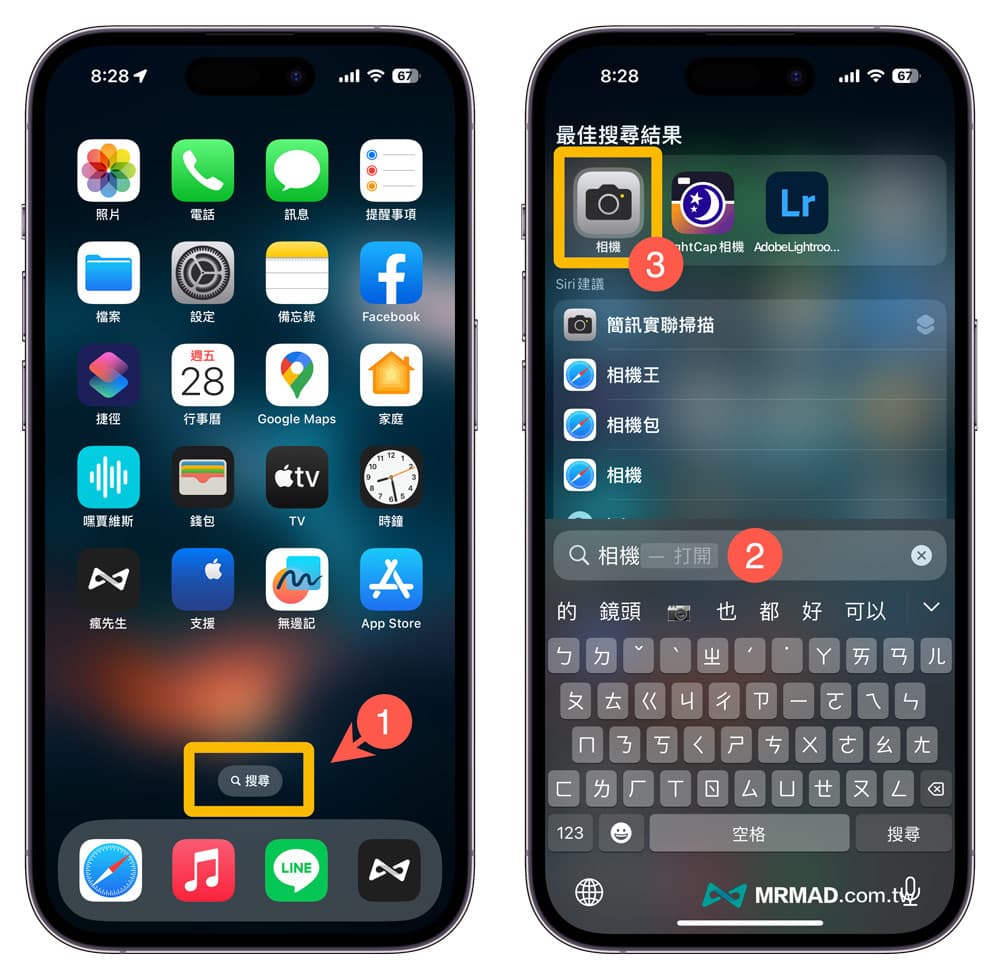
方法 2. 透過 App Store 搜尋
直接開啟 iPhone 內建「App Store」App,先切換到「搜尋」分頁,在搜尋欄內輸入「相機」,往下滑一點就能找到蘋果原廠內建相機 App ,通常相機無法被刪除,可以直接點擊「打開」即可啟用相機工具。
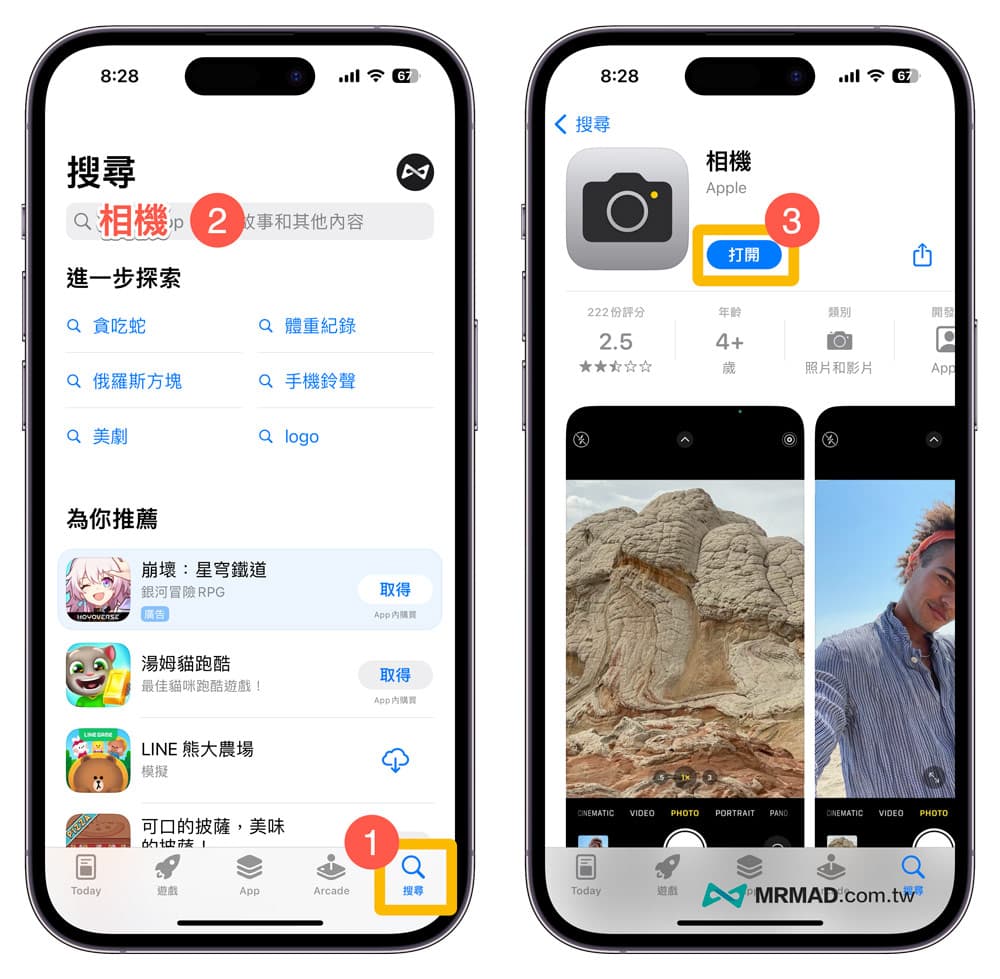
方法 3. 使用 iPhone 資料庫搜尋
透過 iPhone 主畫面滑到最右側「App資料庫」頁面,直接在頂部搜尋欄內找「相機」,就可以找回 iPhone 內建相機 App。
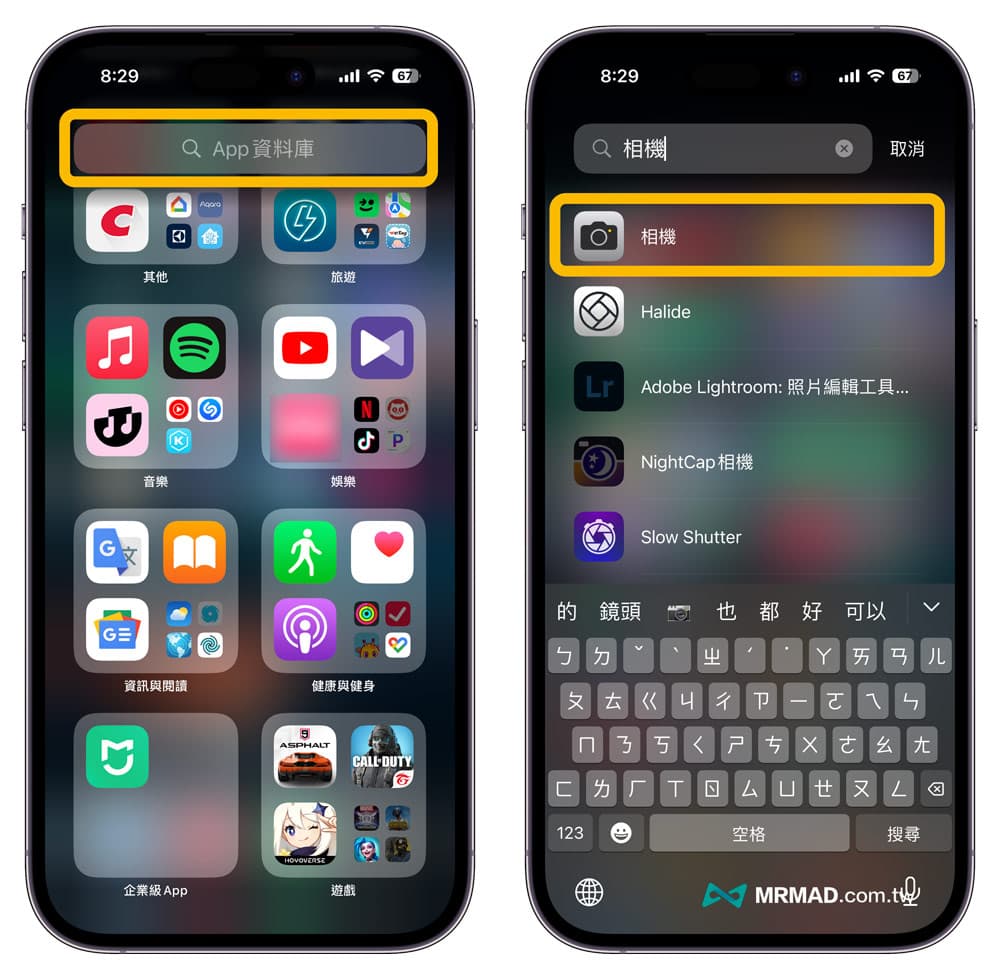
要是發現 iOS 主畫面都找不到相機 App 圖示,也可以在 App資料庫頁面內長按「相機 App」圖示,並且選擇「加入主畫面」,就能夠讓 iPhone 相機回歸桌面上。
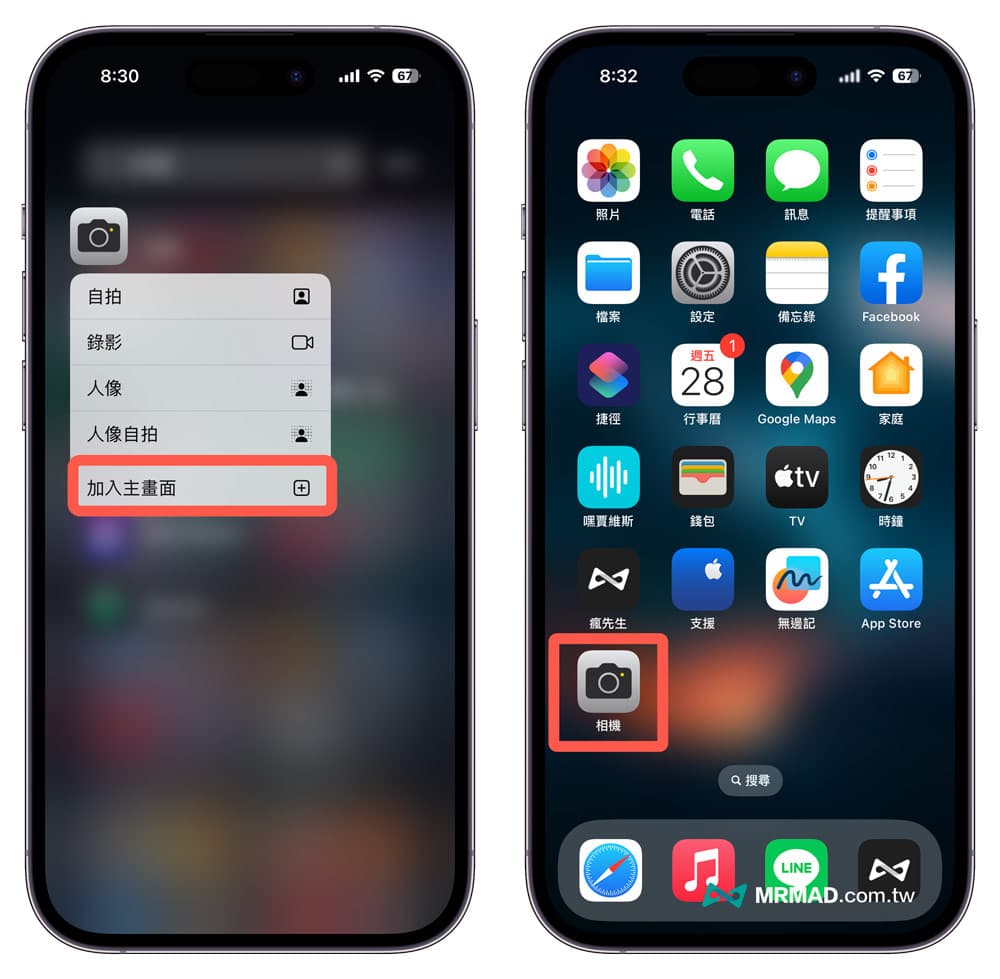
功能總結
如果發現 iOS 桌面上找不到內建相機 App ,或發現 iPhone 相機消失了,都可以利用本篇分享的三種技巧快速找回 iPhone 內建相機。
要是想知道更多 iPhone 相機技巧,建議可以透過相關文章繼續了解:
想了解更多Apple資訊、iPhone教學和3C資訊技巧,歡迎追蹤 瘋先生FB粉絲團、 訂閱瘋先生Google新聞、 Telegram、 Instagram以及 訂閱瘋先生YouTube。